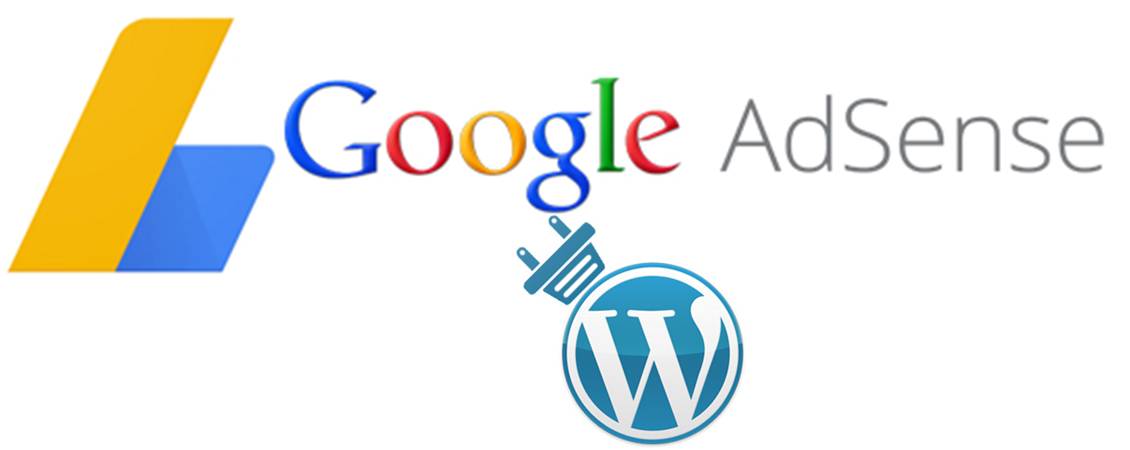
Masih membahas mengenai Google Adsense, pada postingan sebelumnya saya sedikit mengulas mengenai Cara Membuat Iklan Google adsense di Blog. Masih melanjutkan postingan sebelumnya di postingan ini kurang lebih saya menjelaskan mengenai bagaimana cara memasang atau menempatkan kode iklan Google Adsense di blog berbasis Wordpress.
Buat blogger pemula yang tidak mengerti tentang html atau bahasa pemogroman web seperti php (Pemograman Hypertext Preprocessor) dan juga CSS (Cascading Style Sheets (CSS), Anda tidak perlu khawatir. Dalam pemasangan iklan Google Adsense ini sebenarnya cukup mudah, kita bisa memasang iklan pada bagian sidebar, bagian atas konten, tengah dan bawah postingan. Untuk melakukan hal tersebut kita cukup menginstal sebuah plugin yang namanya Quick Adsense.
Quick Adsense adalah sebuah plugin yang memang khusus dibuat dan dirancang untuk membantu kita meletakan kode atau skrip Google Adsense di website ber-platform WordPress. Misalnya iklan Adsense mau diletakan di paragraf pertama, atau di paragraf ke dua, atau di posisi mana yang diinginkan, cukup menggunakan plugin yang satu ini maka Anda bebas mengatur posisi yang Anda inginkan.
Berikut panduan singkat cara memasang iklan Google Adsense di blog WordPress dengan menggunakan plugin Quick Adsense.
A. Install Plugin Quick Adsense
Untuk cara mengaktifkan plugin quick adsense tersebut yang pertama Anda lakukan yaitu menginstal terlebih dahulu agar bisa diaktifkan di blog WordPress berikut ini panduannya.
1. Masuk ke dashboard blog Anda dengan mengetik alamat namadomain.com/wp-login.php di address bar browser yang Anda gunakan. Oiya perlu diketahui bahwa WordPress yang dimaksud di sini adalah yang menggunakan self hosting (wordpress.org) bukan yang wordpress.com.
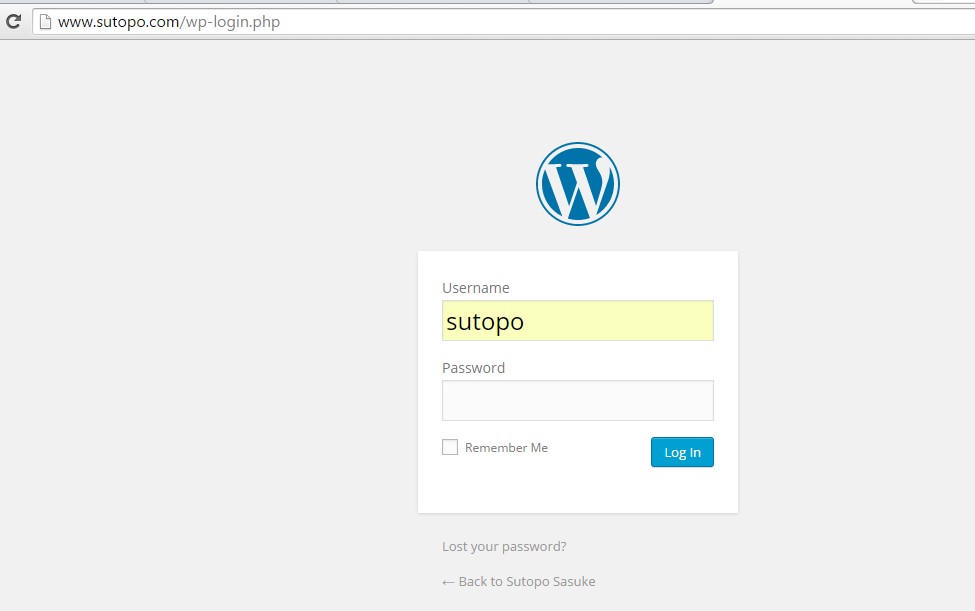 2. Langkah selanjutnya Anda bisa klik menu Plugins pada bagian sidebar sebelah kiri, kemudian klik Add New untuk menambahkan plugins di blog WordPress Anda.
2. Langkah selanjutnya Anda bisa klik menu Plugins pada bagian sidebar sebelah kiri, kemudian klik Add New untuk menambahkan plugins di blog WordPress Anda.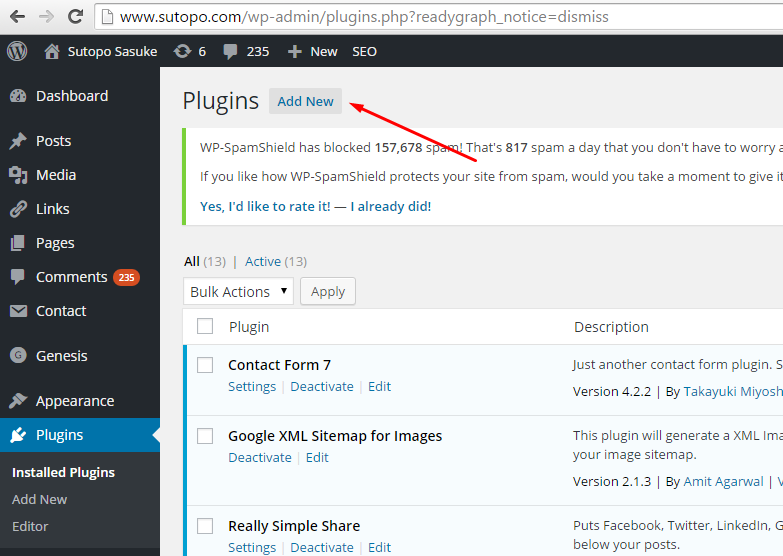
3. Selanjutnya kita bisa cari kotak pencarian yang biasanya terletak pada bagian sebelah kanan, setelah itu Anda bisa ketik “Quick Adsense” lalu tekan enter di keyboard laptop atau komputer Anda.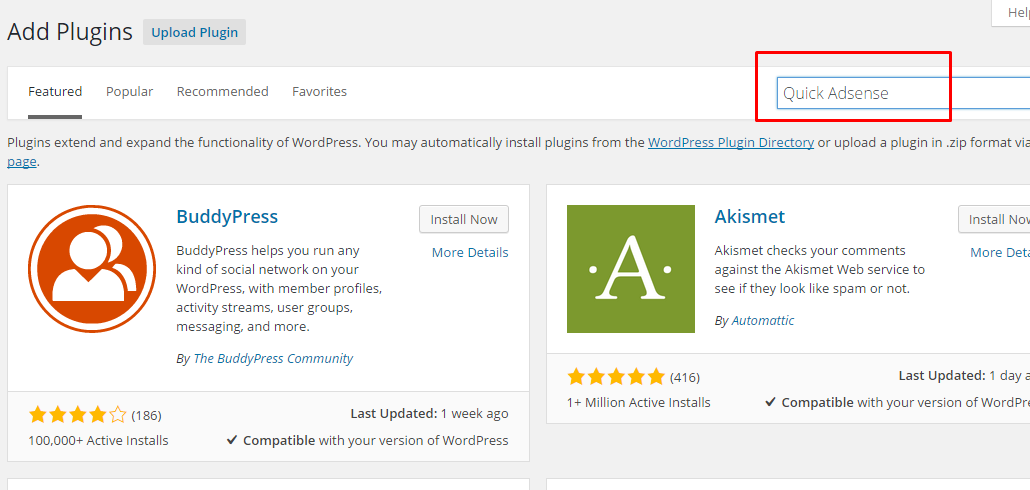 4. Selanjut hasil pencarian tadi akan menampilkan plugin yang mengandung keyword atau kata kunci quick adsense, jika sudah menemukan maka nanti kurang lebih hasilnya seperti pada gambar di bawah selanjutnya Anda cukup klik tombol Install Now.
4. Selanjut hasil pencarian tadi akan menampilkan plugin yang mengandung keyword atau kata kunci quick adsense, jika sudah menemukan maka nanti kurang lebih hasilnya seperti pada gambar di bawah selanjutnya Anda cukup klik tombol Install Now.
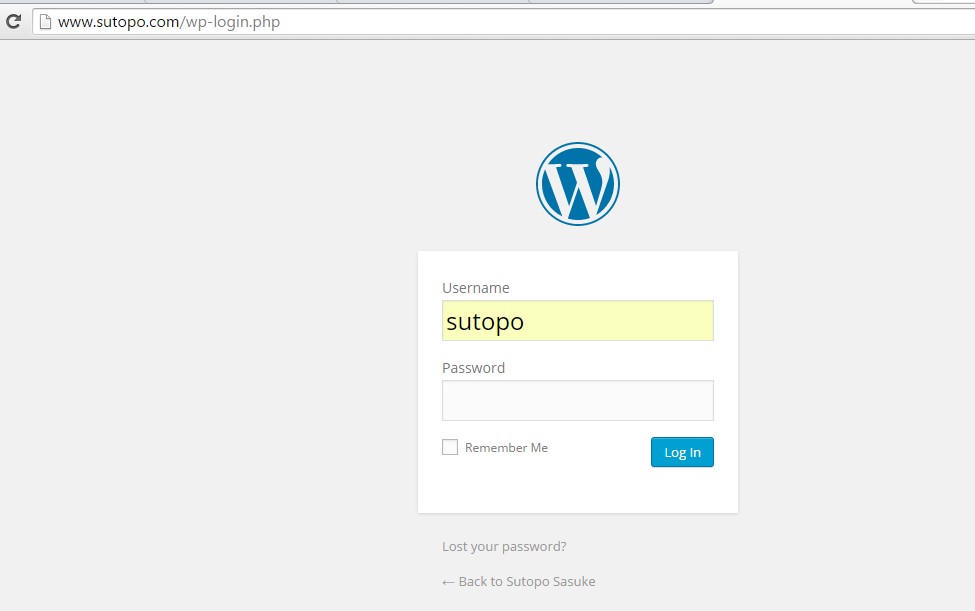 2. Langkah selanjutnya Anda bisa klik menu Plugins pada bagian sidebar sebelah kiri, kemudian klik Add New untuk menambahkan plugins di blog WordPress Anda.
2. Langkah selanjutnya Anda bisa klik menu Plugins pada bagian sidebar sebelah kiri, kemudian klik Add New untuk menambahkan plugins di blog WordPress Anda.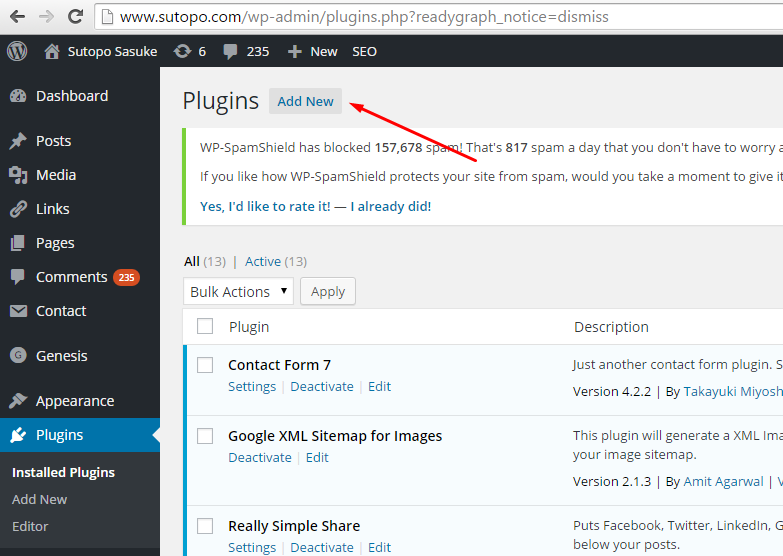
3. Selanjutnya kita bisa cari kotak pencarian yang biasanya terletak pada bagian sebelah kanan, setelah itu Anda bisa ketik “Quick Adsense” lalu tekan enter di keyboard laptop atau komputer Anda.
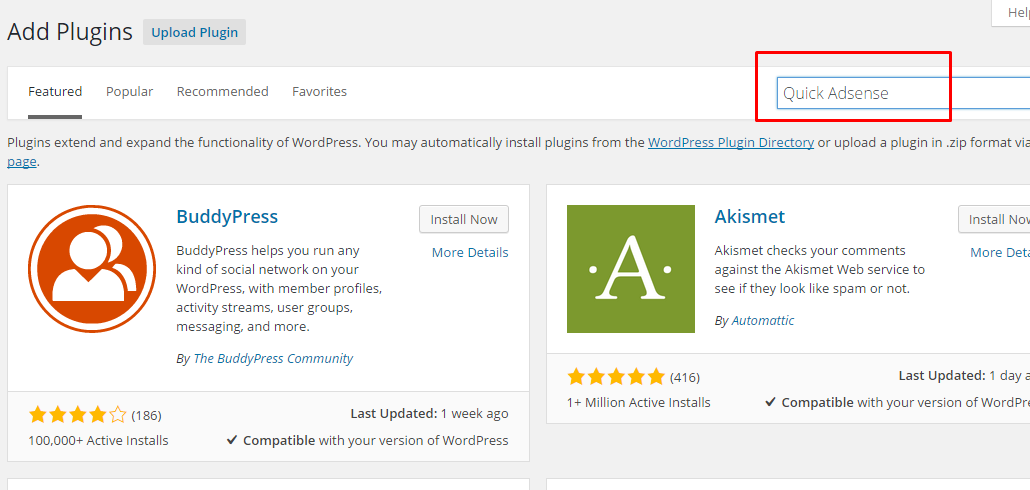 4. Selanjut hasil pencarian tadi akan menampilkan plugin yang mengandung keyword atau kata kunci quick adsense, jika sudah menemukan maka nanti kurang lebih hasilnya seperti pada gambar di bawah selanjutnya Anda cukup klik tombol Install Now.
4. Selanjut hasil pencarian tadi akan menampilkan plugin yang mengandung keyword atau kata kunci quick adsense, jika sudah menemukan maka nanti kurang lebih hasilnya seperti pada gambar di bawah selanjutnya Anda cukup klik tombol Install Now.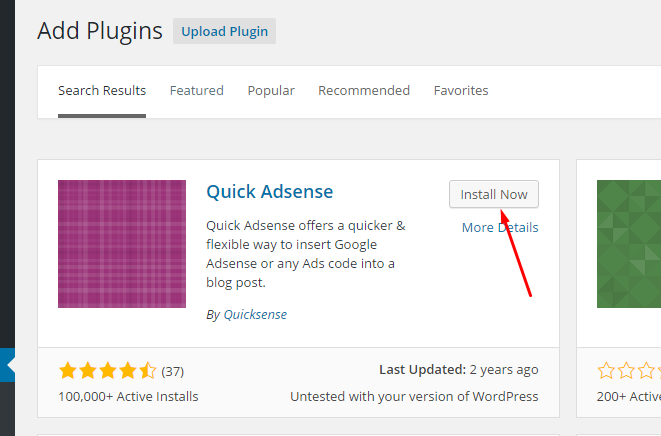
5. Selanjutnya jika ada tampilan notifikasi anda cukup klik tautan Activate Plugin. Setelah melakukan klik Activate Plugin maka nanti akan mendapatkan notifikasi seperti pada gambar di bawah ini.
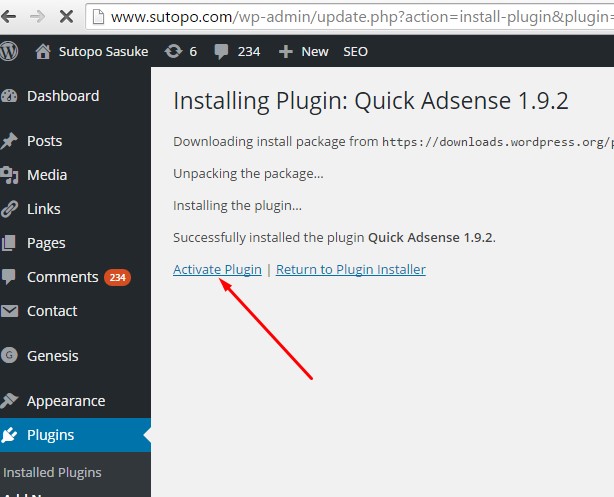
Setelah plugin aktif selanjutnya kita bisa melakukan konfigurasi atau pengaturan mengenai iklan Google Adsense.
B. Pengaturan Plugin Quick Adsense
Setelah plugin Quick Adsense aktif langkah selanjutnya yaitu memasang kode skript iklan Google Adsense pada plugin tersebut, tahapanya bisa Anda simak di bawah ini.
1. Perhatikan pada bagian menu setting pada sidebar bagian kiri, Anda bisa pilih menu link Quick Adsense seperti pada gambar di bawah ini:
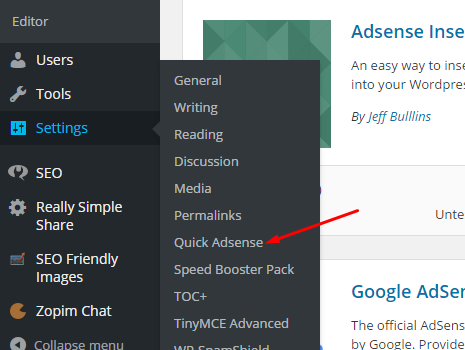
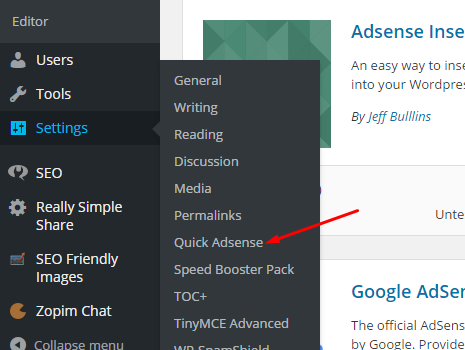
2. Setelah anda klik maka akan melihat halaman quick adsense setting. Di halaman ini Anda bisa melakukan pemasangan skript iklan Google Adsense dan menentukan posisi peletakan iklan adsense pada blog anda. Seperti yang Anda lihat pada gambar dibawah ini:
 Gambar yang Anda lihat di atas yaitu menentukan bahwa posisi diawal postigan (Beginning of Post), kemudian posisi ditengah postingan (Middle of post), kemudian ada juga pilihan posisi diakhir postingan (End of post) dan lain sebagainya.
Gambar yang Anda lihat di atas yaitu menentukan bahwa posisi diawal postigan (Beginning of Post), kemudian posisi ditengah postingan (Middle of post), kemudian ada juga pilihan posisi diakhir postingan (End of post) dan lain sebagainya.
Posisi yang paling banyak digunakan oleh kalangan blogger adalah diawal postigan (Beginning of Post) dan juga diakhir postingan (End of post).
3. Seperti yang Anda lihat pada gambar diatas khususnya pada bagian Appearance (lihat gambar diatas), Anda bisa checklist Posts dan juga checklist Pages agar iklan Google AdSense tampil di postingan dan juga halaman.
4. Selanjutnya pada bagian Adense code, Anda bisa memasukan skript iklan google adsense yang sudah ada buat ke dalam kolom ads 1, ads 2 dan sebagainya. Contoh, misalnya ads 1 anda memasukan skript iklan google adsense untuk di tampilan di posisi atas, ads 2 anda juga bisa memasukan skript iklan Google Adsense untuk diposisikan di tengah postingan dan seterusnya. Jangan lupa juga untuk mengatur posisi letak iklan, misalnya untuk alignment (lift, center, dan right).
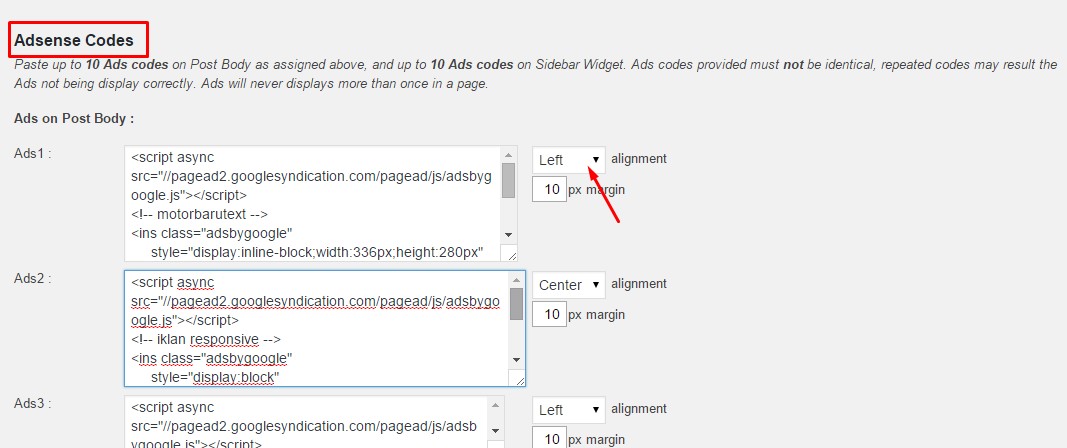
5. Untuk yang peletakan terakhir yaitu pada Ads on Sidebar Widget, Anda bisa masukan kode iklan Google Adsense yang akan ditampilkan di sidebar pada blog wordpress dengan menaruh kode iklan keAds on Sidebar Widget.
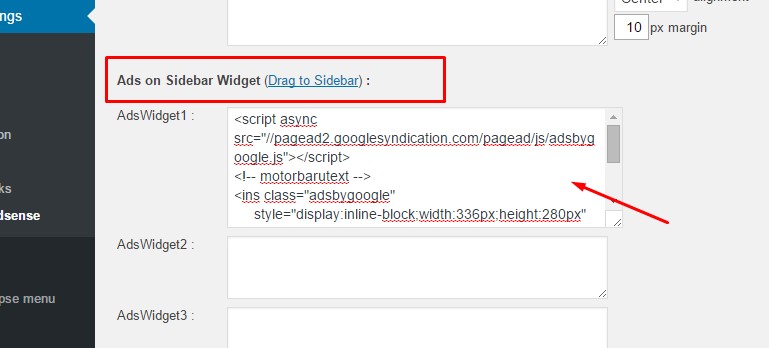
Catatan:
Jika Anda membuat kode iklannya hanya satu kode ( misal width:336px;height:280px”) maka iklan tersebut bisa di paste kan ke dalam kotak Ads 1, Ads 2, dan AdsWidget1 (iklan sidebar). Untuk lebih jelasnya Anda bisa lihat gambar dibawah ini:
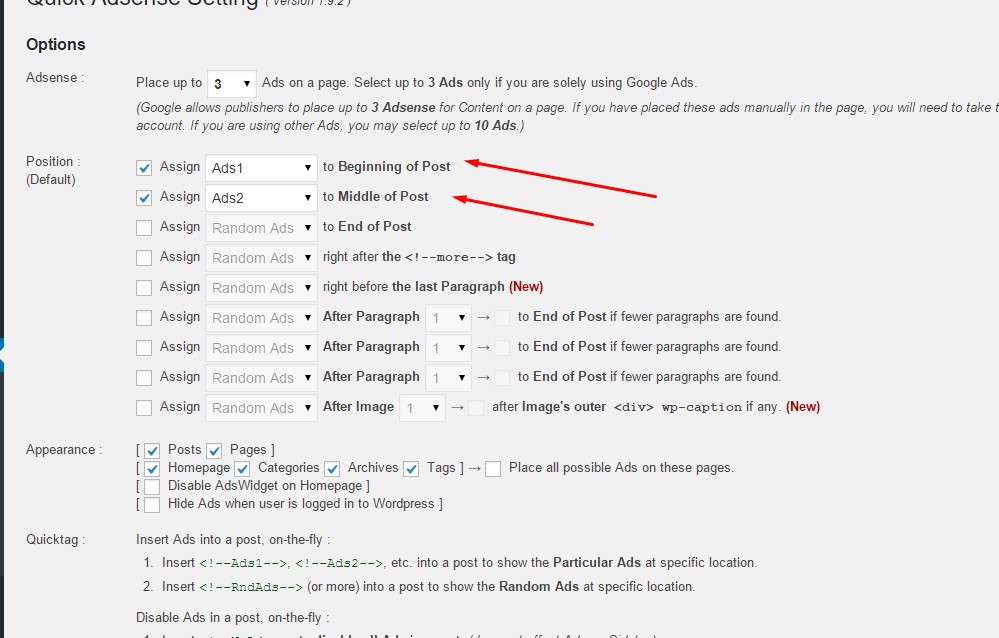
Iklan yang akan ditampilkan
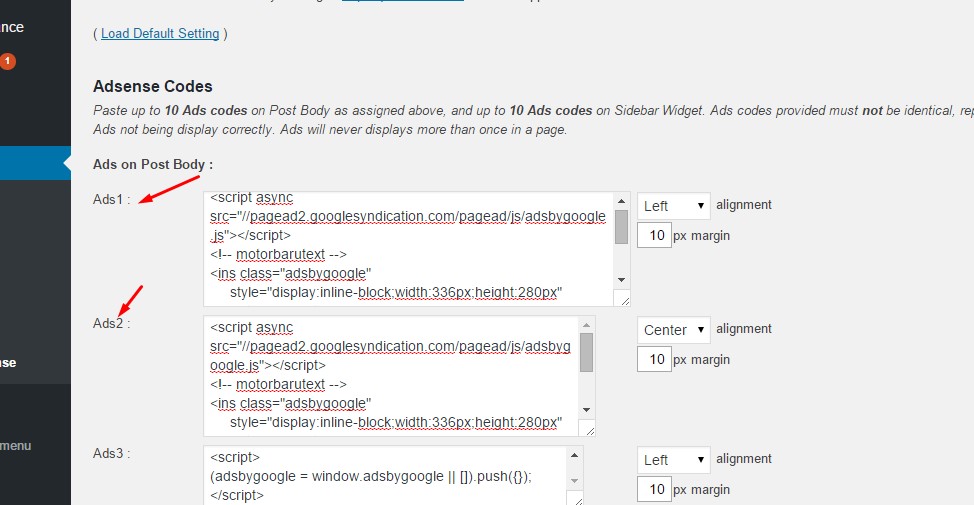
Skripsi Iklan pada ads 1 dan ads 2
6. Untuk menampilkan iklan di sidebar , setelah anda memasukan kode iklan (lihat point 5) maka langkah selanjutnya yaitu Klik button “Save Changes”
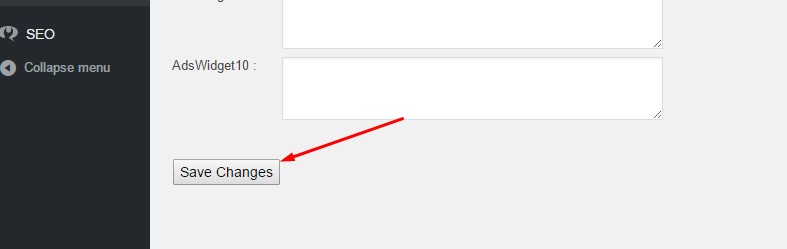
7. Setelah halaman settingan di-save, maka langkah selanjutnya Anda klik (Drag to Sidebar) seperti pada gambar di bawah ini :
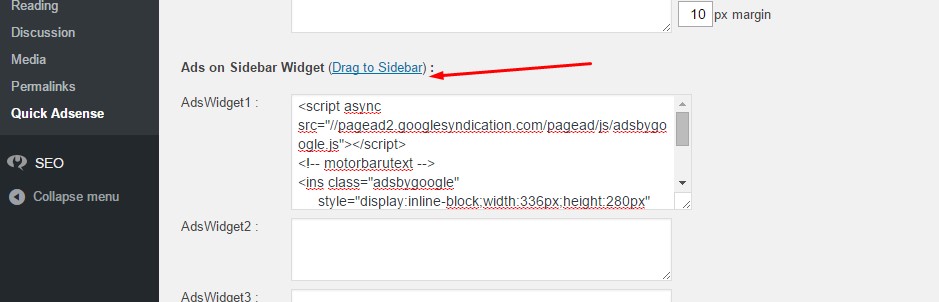
8. Maka nanti Anda akan diarahkan ke halaman settingan sidebar, dan tinggal melakukan drag widget ads on sidebar tersebut ke sidebar yang ada pada blog anda. perhatikan gambar berikut ini :
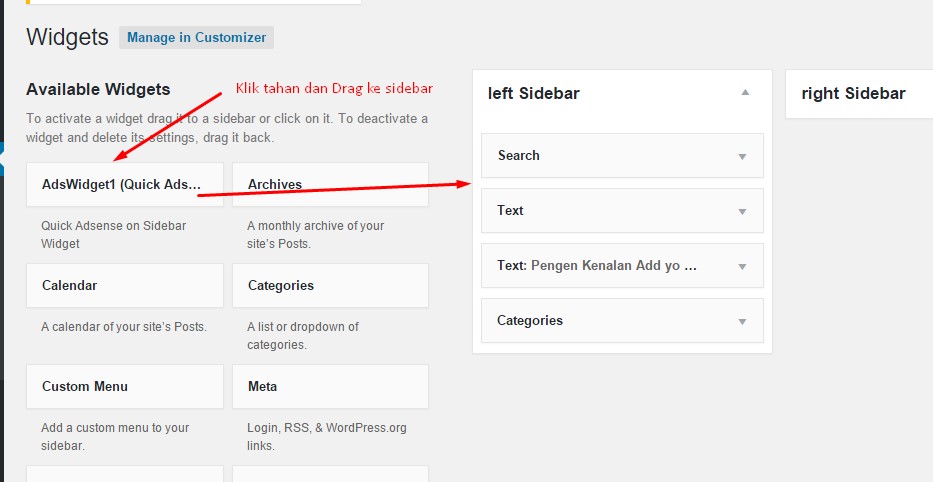
Bagaimana cukup mudah bukan? Keuntungan menggunakan plugin quick adsense ini memang sangat banyak. Beberapa diantaranya kita bisa menyisipkan iklan Adsense di paragraf 1, paragraf 2, di awal postingan, di akhir postingan bahkan di sidebar dan masih banyak lagi keuntungan lainya. Selamat mencoba dan semoga bermanfaat.
0 Response to "Cara Memasang Iklan Google Adsense di Blog WordPress Untuk Pemula"
Post a Comment